概要
Management Center Virtual は、物理 Management Center と同じソフトウェアを実行し、仮想フォームファクタにおいて実証済みのセキュリティ機能を提供します。Management Center Virtualは、パブリック GCP に展開できます。その後、仮想デバイスおよび物理デバイスを管理するように設定できます。
GCP マシンタイプのサポート
Management Center Virtualは、コンピューティング最適化された汎用マシンのハイメモリマシンタイプ、および高 CPU マシンタイプの両方をサポートしています。Management Center Virtualは、次の GCP マシンタイプをサポートしています。
 (注) |
サポートされるマシンタイプは、予告なく変更されることがあります。
|
||||||||||||||||||||||||||||||||||||||||||||||
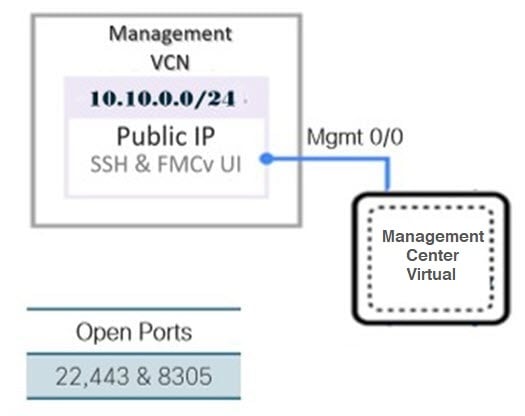
 フィードバック
フィードバック